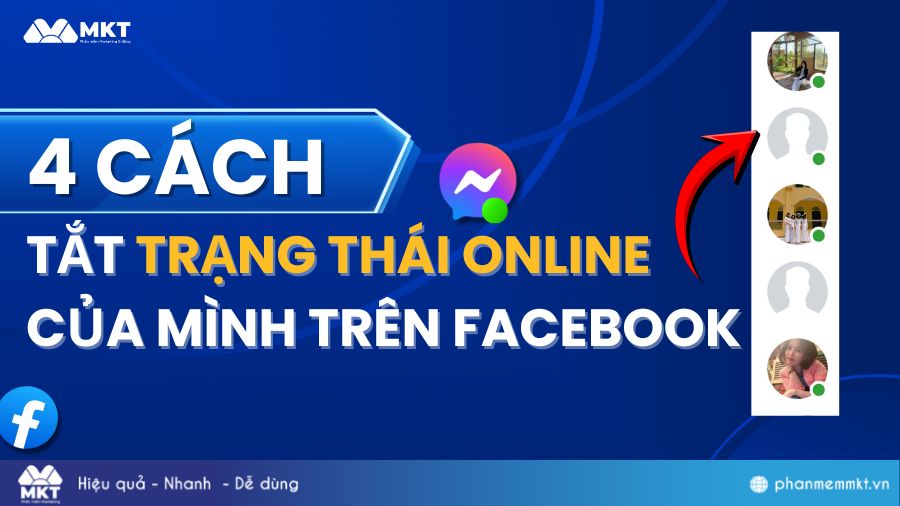Bạn thường xuyên xem video trên YouTube nhưng bạn không biết làm sao để tải những video mình yêu thích về máy. Trong bài viết này, Phần Mềm MKT sẽ giới thiệu đến các bạn 8 cách tải video YouTube không cần phần mềm cực kỳ đơn giản nhé.
I. Lợi ích của việc download video YouTube về máy
Việc tải video trên YouTube về máy tính, điện thoại sẽ mang lại những lợi ích sau đây:
- Download video về thiết bị nhanh chóng, không cần cài đặt gì trong máy.
- Lưu trữ những video yêu thích, xem bất cứ lúc nào mà không cần kết nối mạng.
- Khi download video về máy xem, nghe nhạc không còn bị gián đoạn bởi quảng cáo.
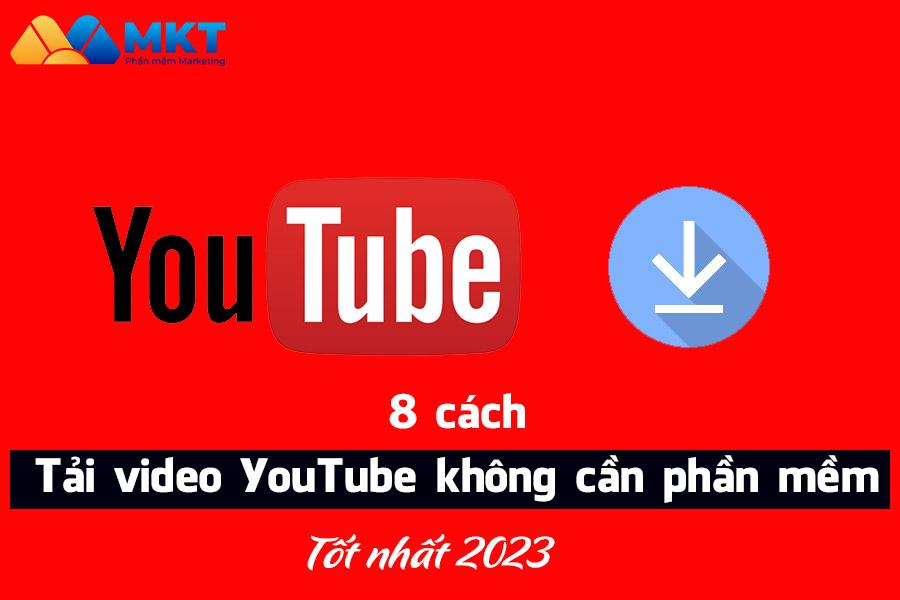
II. Cách tải video YouTube không cần phần mềm
Bên cạnh các phần mềm tải video YouTube, còn có những cách tải download video YouTube không cần dùng phần mềm hỗ trợ. Bạn có thể thực hiện một cách nhanh chóng, dễ dàng. Cùng tìm hiểu nhé.
1. Tải video YouTube không cần phần mềm với SaveFrom
SaveFrom là một dịch vụ trực tuyến hỗ trợ tải video YouTube về máy tính với thao tác khá đơn giản và nhanh chóng.
Ưu điểm:
- Download video định dạng MP4, WEBM,…
- Tải video về thiết bị nhanh chóng, đặc biệt là các video dài, video từ YouTube, Facebook, TikTok,…
- Không cần tạo tài khoản.
Nhược điểm:
- Không chuyển đổi video định dạng MP3, mà bạn cần phải cài đặt phần mềm chuyển đổi định dạng video khác.
- Khá nhiều quảng cáo, thông báo.
Cách tải video Youtube bằng SaveFrom thực hiện như sau:
- Bước 1: Để tải video từ YouTube về máy tính bằng SaveFrom bạn chỉ cần truy cập link https://vi.savefrom.net/234/. Dán URL video muốn tải hoặc thêm ss vào URL video như hình dưới nhấn Enter.
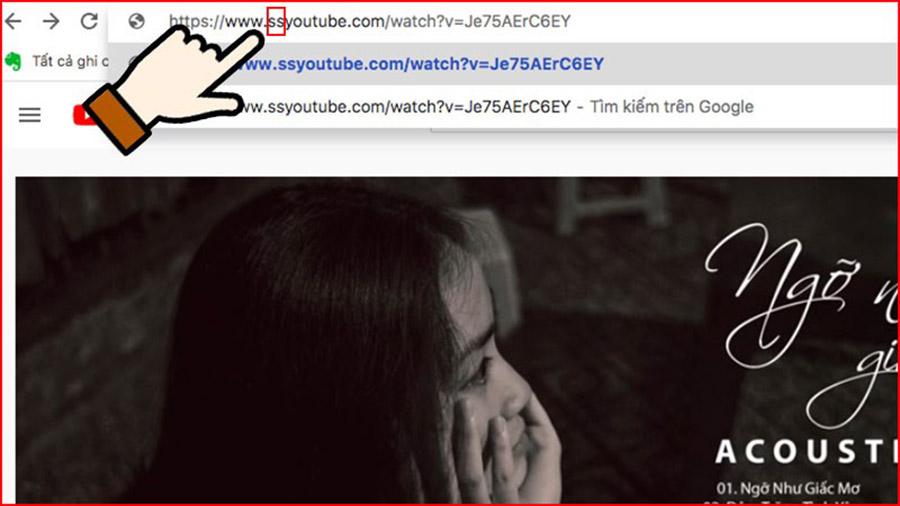
- Bước 2: Bạn sẽ được điều hướng sang trang web SaveFrom, tại đây bạn chọn định dạng video muốn tải sau đó nhấn Tải về.
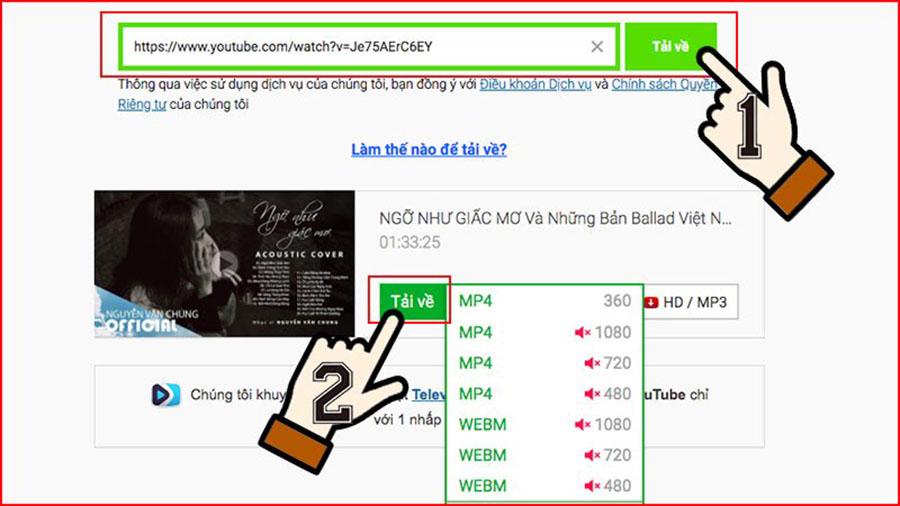
2. Download video YouTube về máy tính miễn phí với x2convert.com
Để tải video YouTube về máy tính đơn giản, nhanh chóng thì lựa chọn không thể bỏ qua chính là x2convert.com.
Ưu điểm:
- Tốc độ download file khá nhanh chóng, dễ sử dụng.
- Hỗ trợ nhiều định dạng file MP4, MP3, WEBM.
- Hỗ trợ tải video từ nhiều nền tảng khác nhau như YouTube, Facebook, Instagram,…
- Không phải đăng ký tài khoản.
Nhược điểm:
- Không hỗ trợ tải video Full HD.
Cách download video YouTube với x2convert.com như sau:
- Bước 1: Truy cập vào website x2convert theo đường link sau: https://x2convert.com/vi491.
- Bước 2: Sao chép đường link video YouTube mà bạn muốn tải về, dán vào ô trống sau đó nhấn Lấy link video.
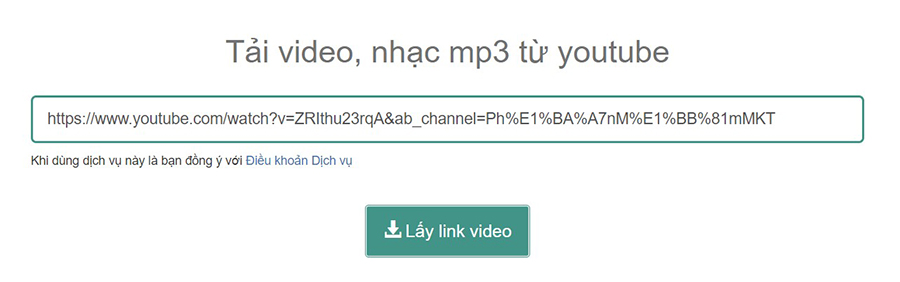
- Bước 3: Hệ thống sẽ lập tức chuyển đổi tự động, bạn chờ trong vài giây sẽ có file để bắt đầu tải, nếu các video dài có thể sẽ lâu hơn đôi chút. Cuối cùng bạn chọn định dạng video muốn tải sau đó nhấn Tải video.

Xem thêm:
- Thumbnail YouTube là gì? Lưu ý khi sử dụng Thumbnail YouTube
- Cách xác minh tài khoản YouTube chi tiết 2023
3. Tải video YouTube không cần phần mềm bằng Yout.com
Yout.com là một website cho phép bạn download video về máy tính từ YouTube, Facebook và nhiều nền tảng khác. Lưu ý, để tải video và âm thanh chất lượng cao bạn phải đăng ký tài khoản Pro.
Ưu điểm:
- Download chất lượng cao HD hoặc 480p, 360p,…
- Tải video chuyển đổi định dạng MP3, lựa chọn tốc độ bit cho âm thanh download.
- Tải được video từ nhiều nền tảng YouTube, Soundcloud, Facebook,..
Cách tải video YouTube bằng Yout.com thực hiện như sau:
- Bước 1: Bạn truy cập vào website Yout.com theo đường link https://yout.com/. Dán đường link video muốn tải hoặc bỏ chữ “ube” ngay trên link video sau đó nhấn Enter.
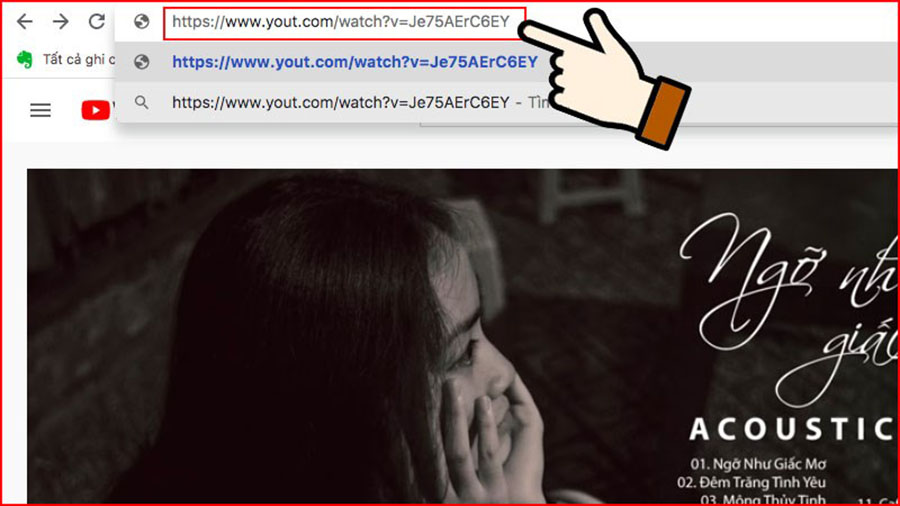
- Bước 2: Chọn định dạng video muốn download.
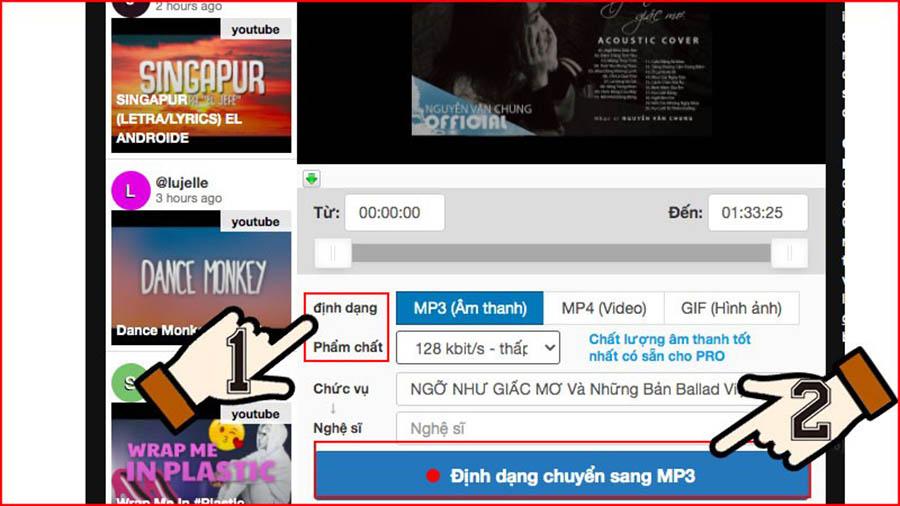
Xem thêm: Hướng dẫn cách xem video riêng tư trên YouTube của người khác
4. Download video trên YouTube bằng YT1s
YT1s là website để download các video do người dùng upload lên từ YouTube. YT1s YouTube Downloader sẽ giúp các bạn lưu trữ các video YouTube vào máy tính của mình. Bạn có thể lựa chọn nhiều định dạng và chất lượng video để tải xuống.
Ưu điểm:
- Tốc độ download nhanh, không quảng cáo, thông báo, không giới hạn số lượng video tải xuống.
- Chuyển đổi và tải xuống video YouTube định dạng MP4, MP3 miễn phí.
- Không phải đăng ký tài khoản.
Nhược điểm:
- Chỉ tải được các video từ YouTube. Không hỗ trợ tải video từ các nền tảng khác.
- Không tải xuống được video chất lượng cao.
Cách tải video YouTube bằng YT1s:
- Bước 1: Bạn truy cập trang web YT1s theo đường link https://yt1s.com/vi406. Dán URL video muốn tải sau đó nhấn Convert.
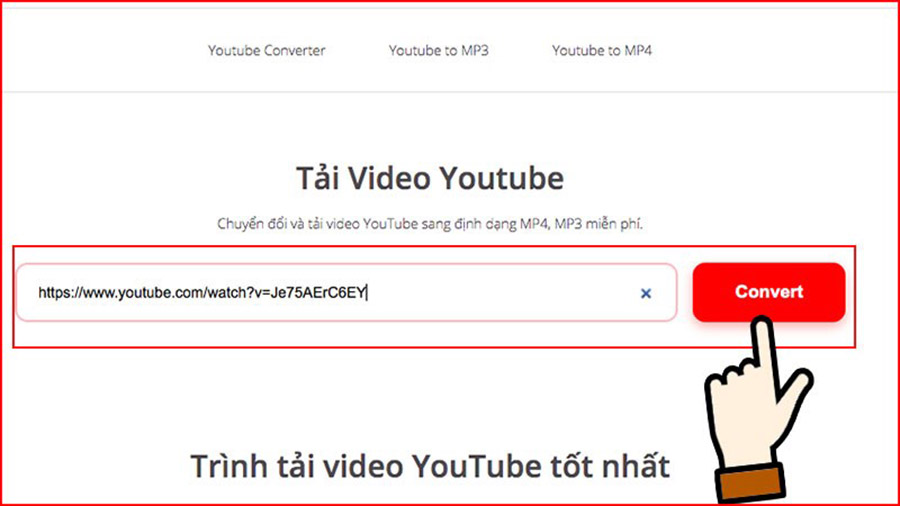
- Bước 2: Chọn dạng video và chọn Get link để tải về.
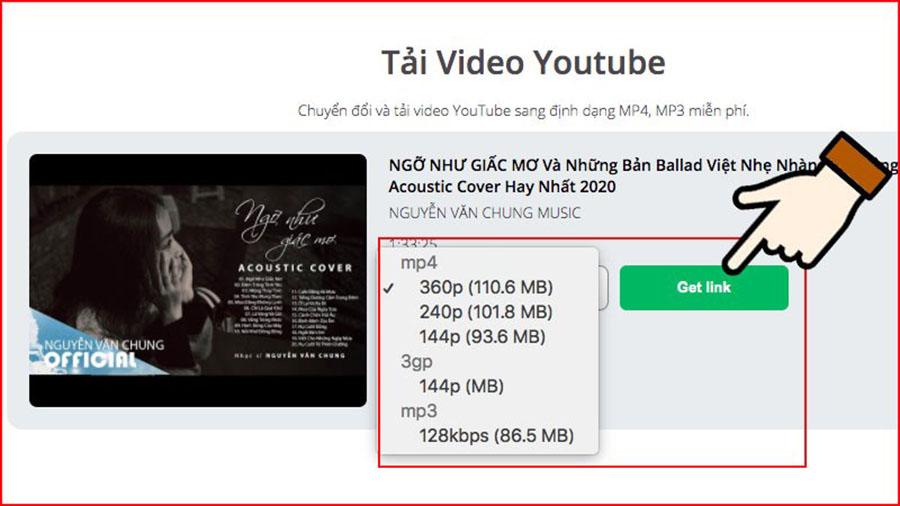
5. Tải video YouTube không cần phần mềm với Y2mate
Y2mate là một trang web download hàng đầu tập trung vào các video HD miễn phí và phổ biến nhất hiện nay. Bạn có thể tải xuống nhiều video từ các nền tảng khác nhau như Facebook, YouTube, Instagram,…
Ưu điểm:
- Download video Full-HD hoặc tùy chọn chất lượng video muốn tải về.
- Hỗ trợ tải xuống video tất cả các định dạng, không giới hạn số lần download, không mất phí.
- Hỗ trợ nhiều trình duyệt máy tính: Mozilla Firefox, Google Chrome, Cốc Cốc,…
- Không cần tạo tài khoản.
Cách tải video về máy tính bằng Y2mate thực hiện như sau:
- Bước 1: Truy cập vào trang web Y2mate theo link sau https://www.y2mate.com/vi370, dán link video muốn tải hoặc thêm “pp” trực tiếp vào link video trên YouTube nhấn Enter.
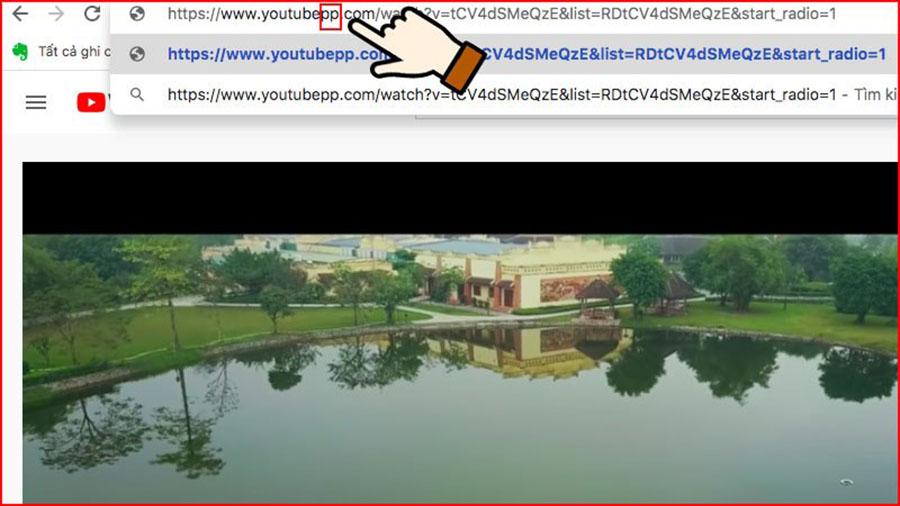
- Bước 2: Bạn sẽ được điều hướng sang trang web của Y2mate. Tại đây, bạn chỉ cần chọn chất lượng hoặc định dạng video sau đó nhấn Tải về là xong.
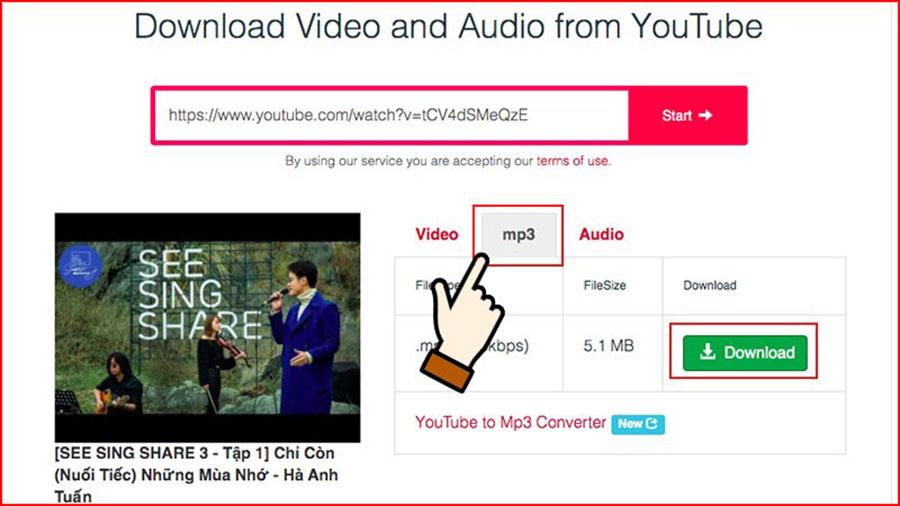
6. Download video về máy tính bằng SaveTheVideo
SaveTheVideo hỗ trợ tải video từ nhiều nền tảng khác nhau như Facebook, YouTube, Twitter,… Sau đó, bạn có thể chuyển đổi định dạng video sang file âm thanh theo nhu cầu.
Ưu điểm:
- Tải được video từ YouTube, Facebook, Twitter, TikTok, Instagram,..
- Có 5 tùy chọn cho người dùng: Download video về máy tính, cắt video, chỉnh sửa video, nối video hoặc chuyển đổi sang các định dạng khác như MP4, AAC, MP3,…
- Hỗ trợ download với nhiều chất lượng video tùy chọn.
- Không cần tạo tài khoản, tốc độ tải xuống nhanh chóng.
Cách tải video về máy tính bằng SaveTheVideo thực hiện như sau:
- Bước 1: Truy cập vào trang web của SaveTheVideo theo đường link sau https://www.savethevideo.com/
- Bước 2: Dán đường link video muốn tải và chọn Download để tải video về máy tính. Hoặc các tùy chọn khác như cắt, nối, chuyển đổi định dạng.
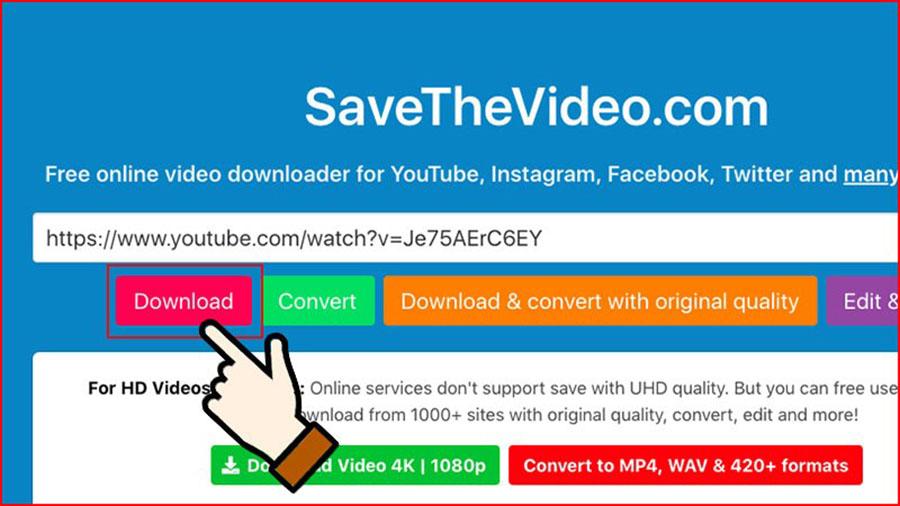
7. Tải video YouTube không dùng phần mềm với Cốc Cốc
Cốc Cốc là một trình duyệt web hỗ trợ, cho phép bạn download trực tiếp video từ YouTube mà không cần sử dụng phần mềm hỗ trợ nào khác.
Ưu điểm:
- Download video chất lượng cao nhanh chóng, hỗ trợ tải về được định dạng MP3.
- Dễ dàng chọn chất lượng video tải xuống.
Nhược điểm:
- Bắt buộc máy tính của bạn phải cài đặt trình duyệt Cốc Cốc. Bạn có thể tải trình duyệt Cốc Cốc theo link sau https://coccoc.com/
Các tải video bằng Cốc Cốc thực hiện như sau:
- Bước 1: Bạn mở trình duyệt Cốc Cốc lên. Sau đó truy cập vào trang web YouTube tìm kiếm video muốn tải về.
- Bước 2: Tại đây sẽ có một thanh công cụ màu xanh phía trên màn hình phát video. Bạn hãy nhấn vào biểu tượng mũi tên để lựa chọn chất lượng, định dạng video muốn tải và chọn Tải xuống.
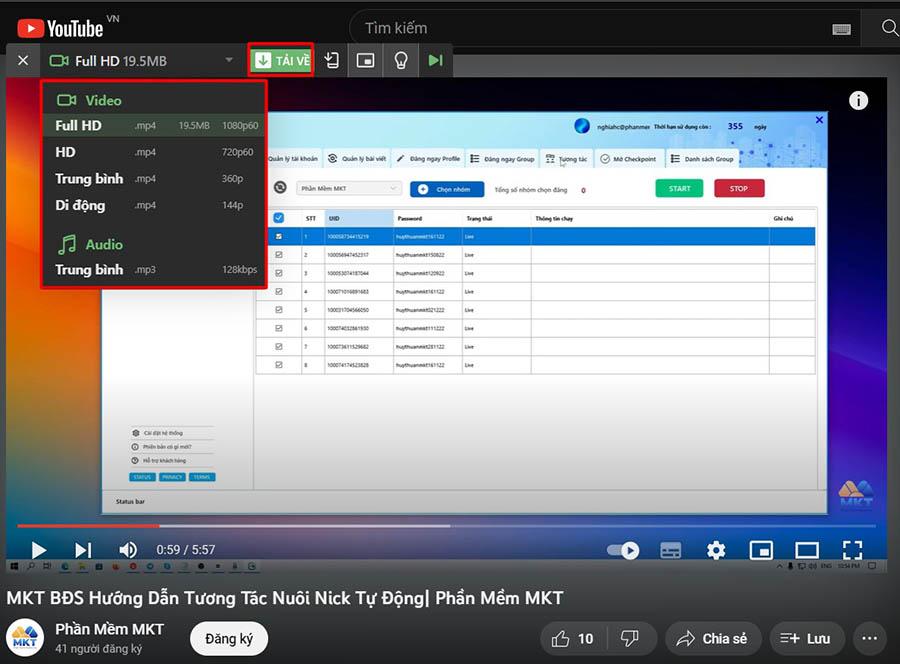
8. Tải video YouTube không cần phần mềm với Youtubemp4
Youtubemp4 là một website cho phép bạn tải video từ YouTube về máy tính khá nhanh chóng.
Ưu điểm:
- Tốc độ tải xuống nhanh, không quảng cáo, không giới hạn số lượng video tải xuống.
- Hỗ trợ nhiều trình duyệt web khác nhau: Google Chrome, Cốc Cốc,…
- Không cần tạo tài khoản.
Cách tải video YouTube về máy tính bằng thực hiện như sau:
- Bước 1: Truy cập vào trang web của Youtubemp4 theo đường link https://youtubemp4.to/. Dán đường link video YouTube muốn tải và nhấn Enter.
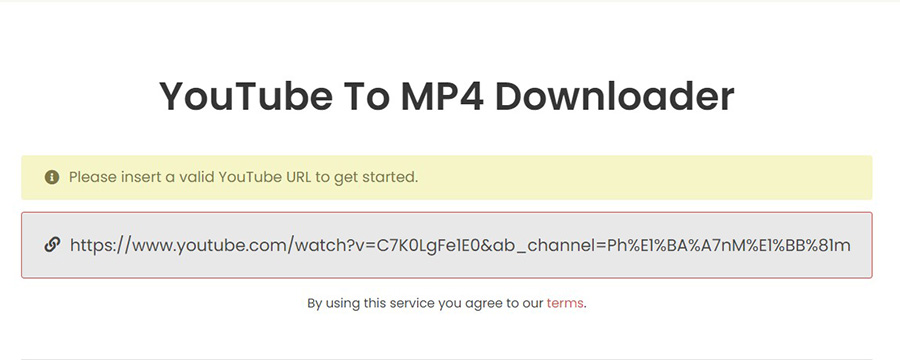
- Bước 2: Lựa chọn chất lượng, định dạng video muốn tải sau đó nhấn Download.
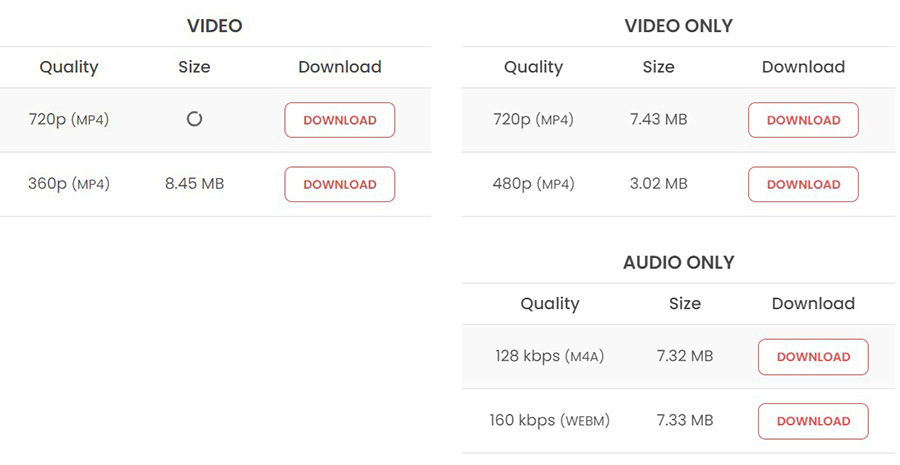
Kết luận
Trên đây là 8 cách tải video YouTube không cần phần mềm, không cần cài đặt mà Phần Mềm MKT muốn chia sẻ đến bạn. Hy vọng bài viết sẽ hữu ích cho bạn và giúp bạn chọn được cách tải video YouTube về máy tính phù hợp. Chúc các bạn thành công!